¿Qué celulares Samsung tienen protección contra robo y cómo activarla?
Celulares a los que les puedes activar la protección interna antirrobo de Samsung y la función de rastreo mediante GPS para saber dónde está, además, del bloqueo remoto, para evitar que ingresen a tus videos y fotos


Te compartimos cuáles son los celulares de Samsung cuentan con la función de protección contra robo y los pasos para que las puedas activar. También, debes saber cómo encontrar tu celular en caso de que lo pierdas o bien, te lo arrebaten de las manos.
Celulares Samsung tienen protección contra robo
Cabe aclarar que todos los celulares de Samsung cuentan con la función de protección contra robo, entre ellos la lista que en seguida te dejamos, pero se debe activar de manera manual por el usuario, y estarla actualizando cada vez que anuncie la marca ha realizado mejoras.
- Samsung Galaxy A55
- Samsung Galaxy A56
- Samsung Galaxy A35
- Samsung Galaxy A36
- Samsung Galaxy A16
- Samsung Galaxy A17
- Samsung Galaxy A07
- Serie Galaxy S24
- Serie Galaxy S25
- Serie Samsung Galaxy Fold

Pasos para activar el bloqueo remoto de tu celular Samsung
A través del bloqueo remoto, podrás bloquear tu celular Samsung a distancia, impidiendo el acceso no autorizado. La función también desactiva la opción de apagar el equipo y suspende temporalmente las tarjetas registradas en Samsung Pay, garantizando aún más seguridad para el usuario.
Para activarlo solo sigue estos pasos:
- Ingresa al sitio web Find My Mobile
- Seleccionar la opción que dice: Bloquear en el lado derecho y luego seleccionar Siguiente.
- Crea un número PIN para cuando el usuario encuentre el teléfono; debes asegurarte de ingresarlo dos veces para confirmarlo.
Si lo deseas, puedes agregar un contacto de emergencia y un mensaje que aparecerá en la pantalla de bloqueo del dispositivo. De esa manera, alguien sabrá a quién contactar cuando encuentre el teléfono. Cuando esté listo, selecciona: Bloquear.
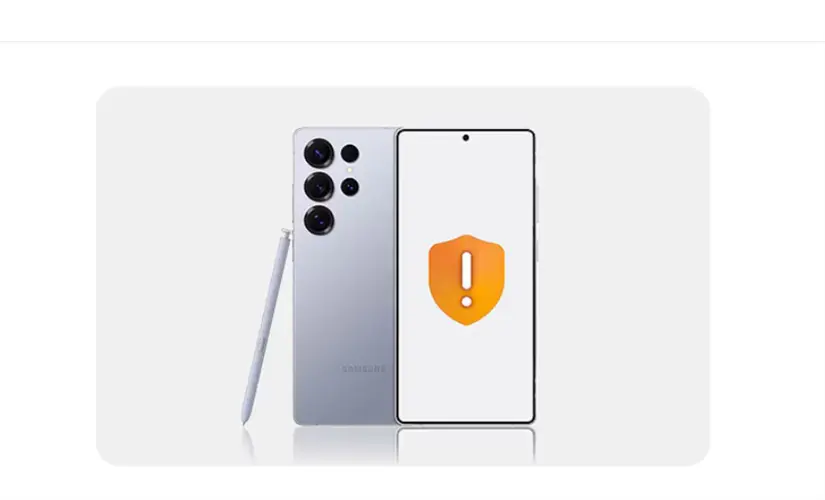
¿Cómo encontrar tu celular Samsung en caso de robo o extraviarlo?
El servicio de Samsung Find My Mobile, te permite rastrear el dispositivo mediante GPS. El usuario puede emitir alertas sonoras para facilitar su localización y, si es necesario, puede incluso borrar de forma remota toda la información almacenada para proteger su privacidad. El historial de ubicación y el rastreo continúan activos incluso sin conexión gracias a la red Galaxy Find, reforzando la eficacia de este servicio.
- Ingresa al sitio web Find My Mobile
- Seleccionar Iniciar sesión y luego ingresar las credenciales de la cuenta Samsung. Debe ser la misma cuenta de Samsung asociada con el celular. O debe ser una cuenta asignada como tutor.
- A continuación, selecciona Iniciar sesión. Si el dispositivo está encendido y conectado a Wi-Fi o datos móviles, su última ubicación conocida aparecerá en un mapa.
- Si el usuario posee más de un dispositivo conectado a la cuenta de Samsung, todos los dispositivos aparecerán en el lado izquierdo.
- Seleccionar el nombre del dispositivo deseado para ver su ubicación.
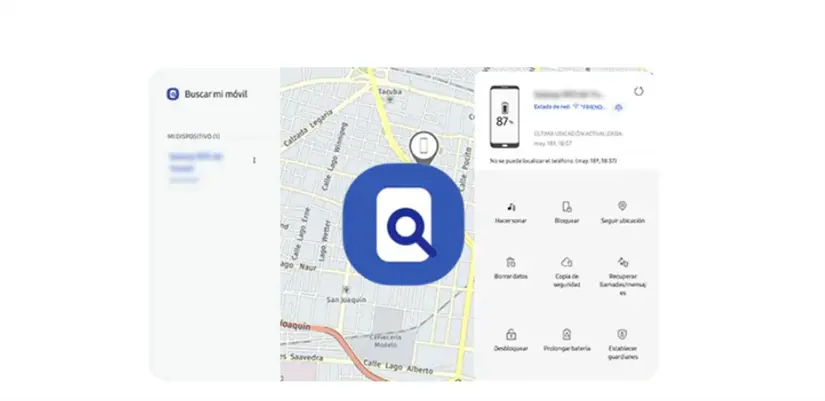
Bloqueo antirrobo en tu celular
Theft Protection, es una función de seguridad que utiliza los sensores del dispositivo Samsung —como movimiento, Wi-Fi y Bluetooth— para identificar cuando el teléfono es retirado bruscamente de la mano del usuario y bloquear la pantalla de inmediato, protegiendo sus datos. Al detectar un movimiento sospechoso de fuga, el dispositivo bloquea automáticamente la pantalla y solicita una contraseña, PIN o biometría para el desbloqueo.
¿Cómo activarlo?
- Ingresar al apartado que dice: Ajustes.
- Acceder a Seguridad y privacidad.
- Pulsar en Protección de dispositivo perdido.
- Seleccionar Protección antirrobo.
- Activar las opciones deseadas, especialmente Bloqueo por detección de robo y Bloqueo de dispositivo sin conexión.










